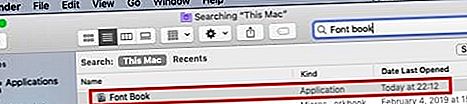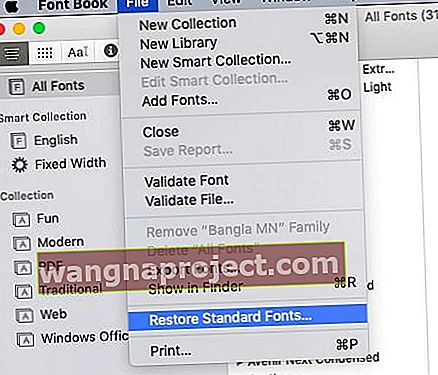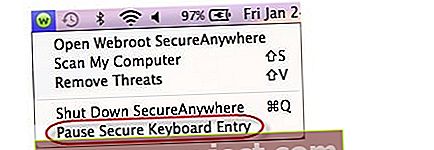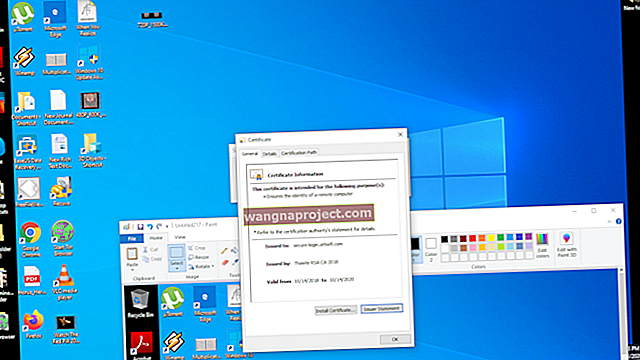Bazı kullanıcılar, macOS Mojave'ye güncelledikten sonra Emojilerinin MacBook'larında çalışmasını sağlamakta zorluk yaşıyor. Kullanıcılar, emojilerin yazarken görünmediğini veya MacBook'larında tamamen eksik olduğunu bildirdi.
Emojiler, iletişimimize karakter eklemenin çok yaygın bir yoludur. Birçok kullanıcı iPhone veya iPad'lerinde Emojiler kullansa da, birçok kullanıcı, üçüncü taraf bir emoji klavyesine ihtiyaç duymadan MacBook'unuzda emojileri kolayca kullanabileceğinizi bilmiyor.
İLİŞKİLİ:
- Hızlı Erişim için En Sevdiğiniz Emojiler ve MacBook'unuz için diğer Emoji İpuçları Nasıl Eklenir
- iPhone Tahmini Metin / Emojiler Çalışmıyor, Nasıl Onarılır
- Yeni Yıl, MacBook'unuzun Performansını ve Depolamasını Optimize Etmek İçin Yeni Düzeltmeler
MacBook'unuzda Eksik Emoji Sorunu Nasıl Giderilir
Eksik emoji sorunu yaşıyorsanız, bu sorunu çözmenize yardımcı olacak bazı ipuçlarını burada bulabilirsiniz. Bu sorunla ilgili bazı temel sorun giderme işlemleri gerçekleştirdiyseniz, 'Yazı Tipi Kitabını Geri Yükleme' işlemini denemenizi kesinlikle öneririz.
- Klavye kısayolunun Emoji ve semboller penceresini (karakter görüntüleyici açılır penceresi) başlatıp başlatamadığını kontrol etmek için Ctrl + Command + SpaceBar tuşlarını birlikte basılı tutmayı deneyin.
- Bir macOS yükseltmesinin hemen ardından sorun oluşmaya başladıysa, MacBook'unuzu Güvenli Modda yeniden başlatın.
- Mac'inizi başlatın veya yeniden başlatın, ardından hemen Shift tuşunu basılı tutun. Apple logosu ekranınızda görünür. Giriş penceresini gördüğünüzde Shift tuşunu bırakın. Şimdi Güvenli Modda olacaksınız.
- MacBook'unuzu normal şekilde yeniden başlatarak Güvenli Moddan çıkın. Çalışmaya başladıktan sonra, Emojiyi kullanıp kullanamayacağınızı kontrol edin ve görün
- Emoji ile ilgili sorunların çoğu, doğrudan MacBook'unuzdaki Yazı Tipi kitabıyla ilgilidir. Yazı Tipi Kitabınızı geri yüklemek için adımları izleyin.
- Finder uygulamasını açın ve 'Font Book'u arayın
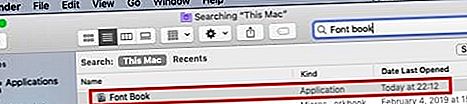
- Font Book Uygulamasını başlatmak için çift tıklayın
- Ardından, Üst menüdeki Dosyaya tıklayın ve 'Standart Yazı Tiplerini Geri Yükle'yi seçin.
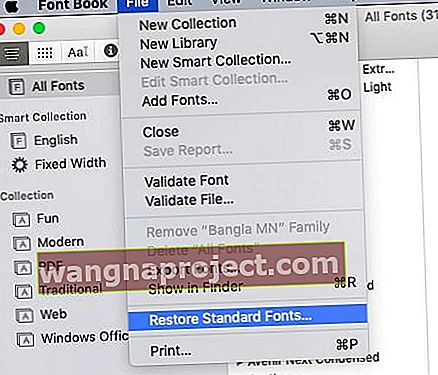
- MacBook'unuzu Yeniden Başlatın
Artık emojileri bulabilmelisiniz ve MacBook'unuzda eksik emojileri görmemelisiniz.
TouchBar İşlevselliğine Sahip MacBook'ta Emoji Sorunu
Yukarıdaki adım dizisine bir uyarı vardır. Bu yalnızca MacBook Pro'yu TouchBar ile kullanan kullanıcılar için geçerlidir.
Apple, Touchbar özelliğine sahip MacBook pro kullanıcılarının Webroot kullanıp kullanmadıklarını kontrol etmelerini ve görmelerini önerdi. Webroot'un emoji kullanımına ve aksanlı karakterlere müdahale edebileceği bilinen bir sorundur.
Apple'a göre, emojiyi kullanmaya başlamak için bu adımları uygulamanız gerekecek.
Sorunu çözmek için şu adımları izleyin:
- Menü çubuğundaki Webroot SecureAnywhere simgesine tıklayın.
- Güvenli Klavye Girişini Duraklat'ı seçin.
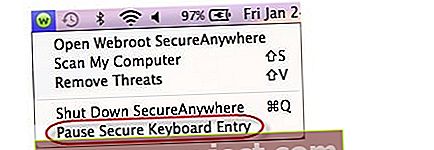
- Güvenli klavye girişini duraklattıktan sonra, emojileri MacBook'unuzda tekrar kullanabilmeniz gerekir.
Bu kısa makaleyi faydalı bulduğunuzu umuyoruz. Herhangi bir sorunuz varsa veya MacBook'unuzda emojiyi kullanma konusunda sevdiğiniz bir ipucunu paylaşmak istiyorsanız lütfen aşağıdaki yorumlarda bize bildirin.